非主流PS教程:非主流淡色黃綠效果
2022-12-25 19:52:34
來源/作者: /
己有:3人學習過
3、創建照片濾鏡調整圖層,參數設置如圖5。
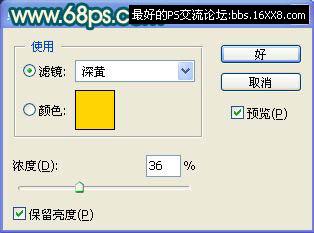
圖5
4、新建一個圖層按Ctrl + Alt + Shift + E蓋印圖層,執行:濾鏡-模糊-高斯模糊,數值為5,確定后把圖層混合模式為疊加,用蒙板將人物擦出,效果如圖6。

圖6
5、新建一個圖層,蓋印圖層,執行:濾鏡-模糊-高斯模糊,數值為3,確定后把圖層混合模式為柔光,效果如圖7。

圖7
6、蓋印圖層,新建一個圖層,填充顏色#078OA,然后把圖層混合模式改為柔光,效果如圖8。

圖8
7.蓋印圖層,執行:濾鏡-模糊-高斯模糊,數值為3,混合模式為柔光。
8.蓋印,TOPAZ銳化一下,打上自己的簽名,最終完成效果.

圖9
搜索更多相關主題的帖子: 非主流ps教程 photoshop教程
下一篇:PS調出復古色調外景照片




























